Dacă doriți o soluție rapidă la „ECONNREFUSED – Conexiune refuzată de server” Mesaje de eroare FileZilla, încercați să schimbați numărul de port de la 21 (port FTP implicit) la 22 (port SFTP implicit) sau invers, deoarece acesta este unul dintre cele mai frecvente corecții. Dacă acest lucru nu funcționează sau dacă sunteți interesat să aflați de ce a funcționat, continuați să citiți, deoarece vom aborda această soluție și alte soluții comune la această problemă aici.
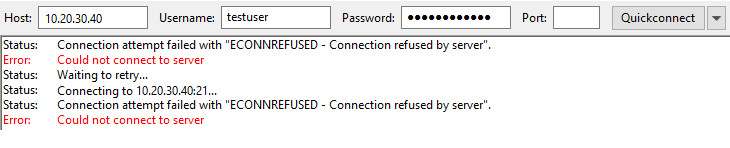
FileZilla este o sursă populară, gratuită și deschisă FTP, FTPS, și SFTP client folosit pentru a încărca și descărca fișiere. „ECONNREFUSED – Conexiunea refuzată de server” este una dintre erorile cele mai frecvente pe care le pot întâmpina utilizatorii FileZilla. Veți ști că ați primit această eroare când vedeți ceva similar cu acesta afișat după o încercare de conectare:
Stare: Conectarea la un sistem de observare: 21 …
Stare: încercarea de conectare a eșuat cu "ECONNREFUSED – Conexiune refuzată de server".
Eroare: nu s-a putut conecta la server
Stare: Deconectat de la server
Această eroare poate apărea dintr-o varietate de motive, deci o soluție care funcționează pentru o persoană poate să nu funcționeze pentru alta. Mai jos vom parcurge o serie de cauze posibile ale acestui mesaj și modalități de rezolvare a acestora.
Folosești portul greșit
Dacă folosim StackOverflow ca referință una dintre cele mai simple soluții la această problemă este una dintre cele mai frecvente. FTP și SFTP servesc scopuri similare, dar au câteva diferențe cheie. Două dintre diferențele principale sunt:
- FTP NU este criptat implicit și folosește implicit portul 21, in timp ce
- SFTP este criptat în mod implicit și utilizează implicit port 22.
Uneori, simpla schimbare a portului pe care îl utilizați poate rezolva mesajul ECONNREFUSED. Este mai comun ca trecerea de la portul 21 la 22 să rezolve problema, deoarece portul 21 este adesea blocat ISP și echipe IT. Cu toate acestea, este posibil să treceți de la portul 22 la portul 21 să vă rezolve și problema.
Pentru a schimba un număr de port în FileZilla, pur și simplu introduceți valoarea numerică în Port: câmp așa cum este ilustrat mai jos.

FTPS explicit și implicit
De remarcat faptul că FTPS-ul explicit folosește adesea portul 21, dar implicit FTPS folosește portul 990. Pentru aceia dintre voi care nu sunt familiarizați cu cele două tipuri FTPS, verificați acest lucru Wiki FileZilla. Pe scurt, FTPS explicit este versiunea mai modernă și începe cu o conexiune FTP standard, în timp ce FTPS implicit ascultă un port separat și presupune că conexiunea este criptată de la început.
De asemenea, trebuie să rețineți că este posibil ca administratorul site-ului să schimbe portul implicit pentru site și va trebui să utilizați un număr de port ne-standard. Pentru a confirma dacă acesta este cazul, contactați administratorul site-ului (sau continuați să citiți pentru a afla despre unele scanere de port care ar putea ajuta).
Ceva blochează conexiunea
După cum am făcut referire în soluția de mai sus, uneori un port care este blocat poate fi cauza principală a problemei dvs. Puteți face următoarele pentru verificați dacă conexiunea dvs. este blocată:
- Asigurați-vă că firewall-urile permit traficul de ieșire de la computerul care rulează clientul FileZilla la porturile 21 sau 22 TCP (sau orice port pe care îl utilizați) pe serverul de fișiere.
- Pe partea de server, asigurați-vă conexiunile de intrare la portul TCP 21 sau 22 (sau la orice port pe care îl utilizați) sunt permise.
- Pe partea de server, asigurați-vă că serverul dvs. de fișiere ascultă pe portul dorit. Comanda „netstat” pe care am acoperit-o în cadrul nostru instrumente de depanare a rețelei articol ar putea fi de ajutor aici.
- Asigurați-vă local firewall-uri (de exemplu, Windows Firewall) sau programele antivirus nu interferează cu conexiunea dvs. sau blocarea aplicației „filezilla.exe”.
Dacă trebuie să descărcați mai departe și să verificați ce porturi sunt deschise pe serverul de fișiere prin rețea, luați în considerare utilizarea unui instrument de genul Nmap pentru rezolvarea problemelor. Dacă nmap este prea avansat pentru a putea fi folosit, consultați pagina noastră ghid definitiv pentru nmap sau ia în considerare utilizarea Scaner port portabil SolarWinds. Portul scanerului SolarWinds nu este la fel de avansat ca nmap, dar are o funcție bună setată la propriu și este ușor de început.
Notă: În timp ce autocolantele și tricourile de protecție pentru bare de protecție vă vor spune că scanarea porturilor nu este ilegală, dacă doriți să greșiți din partea prudenței, rulați numai scanere port pe serverele pe care sunteți autorizat să le scaneze.
Dacă sunteți administratorul serverului care are probleme și credeți că configurația este parte a problemei, poate doriți să testați alte servere SFTP / FTPS. Dacă acesta este cazul, verificați articolul nostru despre cele mai bune servere SFTP / FTPS.
Trebuie să adăugați „ftp.” La FQDN
Dacă sunteți administrator de site și utilizați servicii de genul SiteLock sau Firewall site Sucuri pentru site-ul dvs., poate fi necesar să adăugați „ftp.” la începutul dvs. Numele de domeniu complet calificat (FQDN) pentru a realiza o conexiune de succes folosind FileZilla și alți clienți de transfer de fișiere.

Kudos către HostPapa pentru acest sfat. Dacă căutați alte modalități de a rezolva această problemă sau probleme cum ar fi „Răspuns: 421 Prea multe conexiuni (#) de la acest IP”, în special cele legate de site-urile de găzduire ale unor terți, consultați articolul lor de bază de cunoștințe pe subiect.
Trebuie să utilizați modul de transfer pasiv / modul de transfer activ
Din motive de brevet, nu mă voi scufunda în diferențele dintre Mod de transfer pasiv și Mod de transfer activ. in orice caz, dacă niciunul dintre sfaturile de mai sus nu a ajutat rezolvați problema și utilizați FTP sau FTPS, schimbându-vă modul de transfer ar putea ajuta.
Pentru a schimba setarea implicită a modului de transfer activ / pasiv pentru transferurile FTP, urmați acest proces:
- Lansați FileZilla.
- Clic Editați | × > Setări.

- Sub Conexiune, clic FTP.
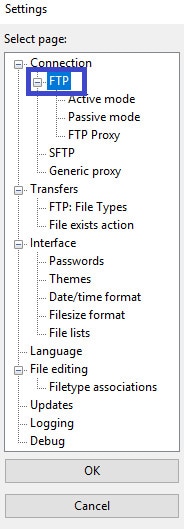
- Selectați butonul radio pentru modul de transfer dorit. În general, recomandăm să verificați și „Permiteți căderea în alt mod de transfer în caz de eșec‘Casetă (ar trebui să fie bifată implicit). În exemplul de mai jos, selectăm modul de transfer pasiv cu „Pasiv (recomandat)‘buton de radio.
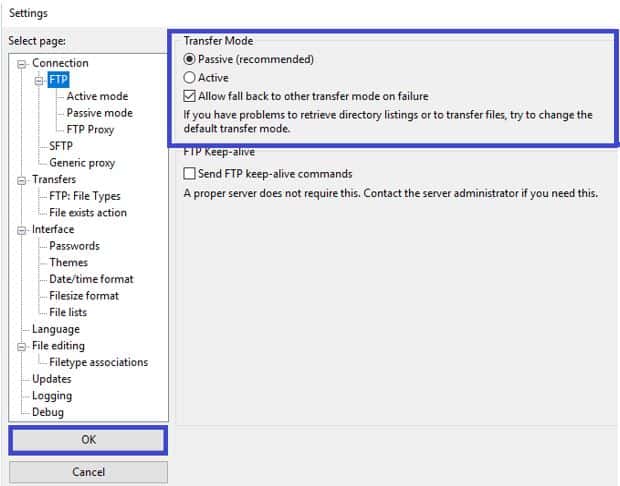
După efectuarea acestor modificări, încercați să vă conectați din nou la site.
Spuneți-ne dacă aceste sfaturi au ajutat
Aceasta este lista noastră de cauze comune și soluții la eroarea FileZilla „ECONNREFUSED – Conexiune refuzată de server”
Acestea au funcționat pentru tine? Aveți alte sfaturi sau întrebări legate de această problemă? Spuneți-ne în secțiunea Comentarii de mai jos.
